Հեղինակ:
Judy Howell
Ստեղծման Ամսաթիվը:
27 Հուլիս 2021
Թարմացման Ամսաթիվը:
1 Հուլիս 2024

Բովանդակություն
Այս wikiHow- ը ձեզ սովորեցնում է, թե ինչպես ստուգել Microsoft Excel- ի թարմացումները Windows- ում կամ macOS- ում: Եթե առկա են թարմացումներ, Excel- ը ներբեռնելու և տեղադրելու է դրանք, ըստ անհրաժեշտության: Հիշեք, որ Excel- ը, ինչպես Microsoft Office- ի արտադրանքի մեծ մասը, սովորաբար ինքնաբերաբար կթարմացվի:
Քայլել
2-ի մեթոդ 1. Windows- ում
 Բացեք Excel- ը: Կտտացրեք կամ կրկնակի կտտացրեք Excel պատկերակին, որը նման է կանաչ տուփի, որի վրա սպիտակ «X» է: Սա կբացի Excel- ը:
Բացեք Excel- ը: Կտտացրեք կամ կրկնակի կտտացրեք Excel պատկերակին, որը նման է կանաչ տուփի, որի վրա սպիտակ «X» է: Սա կբացի Excel- ը: - Եթե դուք արդեն բացել եք Excel- ը, համոզվեք, որ ձեր աշխատանքը կխնայեք ՝ կտտացնելով Ctrl+Ս. մղել Դրանից հետո կարող եք բաց թողնել հաջորդ քայլը:
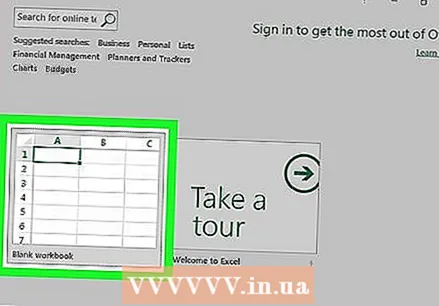 կտտացրեք Դատարկ փաստաթուղթ. Դա գլխավոր էջի վերին ձախ անկյունում է (եթե դա չեք տեսնում, նախ ընտրեք հիմնական ցանկի «Ֆայլ»):
կտտացրեք Դատարկ փաստաթուղթ. Դա գլխավոր էջի վերին ձախ անկյունում է (եթե դա չեք տեսնում, նախ ընտրեք հիմնական ցանկի «Ֆայլ»): 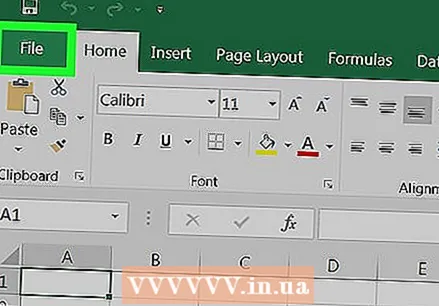 կտտացրեք Ֆայլ. Այս տարբերակը գտնվում է Excel պատուհանի վերին ձախ մասում: Սա պատուհանի ձախ կողմում ընտրացանկ է բերելու:
կտտացրեք Ֆայլ. Այս տարբերակը գտնվում է Excel պատուհանի վերին ձախ մասում: Սա պատուհանի ձախ կողմում ընտրացանկ է բերելու: 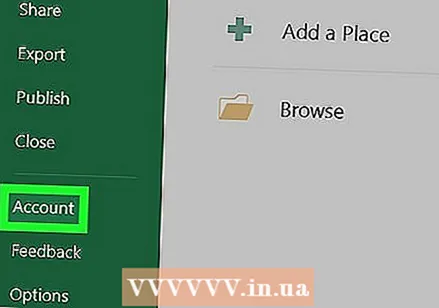 կտտացրեք Հաշիվ. Դա կարող եք գտնել ընտրանքների ձախ սյունակում:
կտտացրեք Հաշիվ. Դա կարող եք գտնել ընտրանքների ձախ սյունակում: 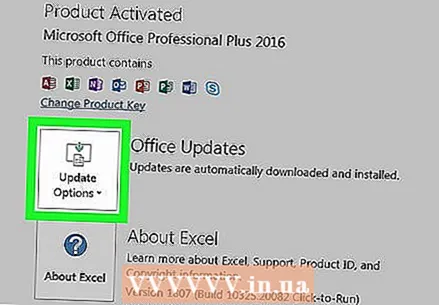 կտտացրեք Թարմացնել ընտրանքները. Դա պատուհանի կենտրոնում է: Երբ կտտացրեք այն, կհայտնվի բացվող ընտրացանկ:
կտտացրեք Թարմացնել ընտրանքները. Դա պատուհանի կենտրոնում է: Երբ կտտացրեք այն, կհայտնվի բացվող ընտրացանկ: 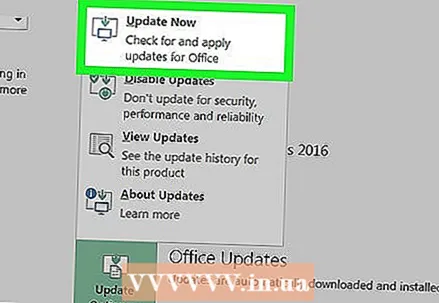 կտտացրեք Խմբագրել հիմա. Այս տարբերակը բացվող ցանկում է:
կտտացրեք Խմբագրել հիմա. Այս տարբերակը բացվող ցանկում է: - Եթե չեք տեսնում այս տարբերակը, նախ կտտացրեք Միացնել թարմացումները ընտրության ընտրացանկում: Դրանից հետո դուք կունենաք տարբերակ Խմբագրել հիմա ընտրության ընտրացանկում:
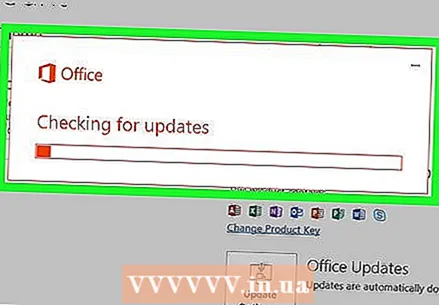 Թող թարմացումները տեղադրվեն: Սա կարող է նշանակել, որ դուք պետք է հետևեք էկրանի որոշ հրահանգների կամ ցուցումների (օրինակ ՝ Excel- ի փակումը): Թարմացումները տեղադրելուց հետո թարմացման պատուհանը կփակվի, և Excel- ը կվերաբացվի:
Թող թարմացումները տեղադրվեն: Սա կարող է նշանակել, որ դուք պետք է հետևեք էկրանի որոշ հրահանգների կամ ցուցումների (օրինակ ՝ Excel- ի փակումը): Թարմացումները տեղադրելուց հետո թարմացման պատուհանը կփակվի, և Excel- ը կվերաբացվի: - Եթե թարմացումներ չկան, դուք չեք տեսնի թարմացման առաջընթացի պատուհանը:
2-ի մեթոդ 2. MacOS- ում
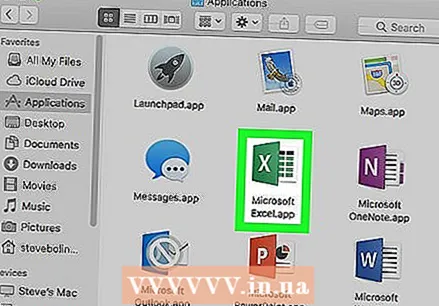 Բացեք Excel- ը: Կտտացրեք կամ կրկնակի կտտացրեք Excel պատկերակին, որը նման է կանաչ տուփի, որի վրա սպիտակ «X» է:
Բացեք Excel- ը: Կտտացրեք կամ կրկնակի կտտացրեք Excel պատկերակին, որը նման է կանաչ տուփի, որի վրա սպիտակ «X» է: - Եթե դուք արդեն բացել եք Excel- ը, համոզվեք, որ ձեր աշխատանքը կխնայեք ՝ կտտացնելով Հրամանատարություն+Ս. շարունակելուց առաջ:
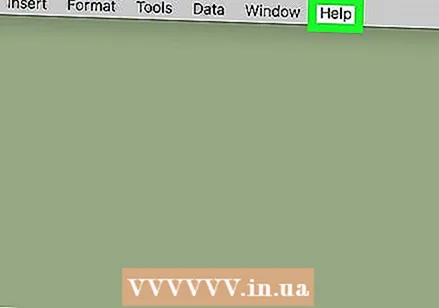 կտտացրեք Օգնություն հիմնական ընտրացանկում: Այն էկրանի վերին մասում գտնվող ընտրացանկում է: Կհայտնվի ընտրության ընտրացանկ:
կտտացրեք Օգնություն հիմնական ընտրացանկում: Այն էկրանի վերին մասում գտնվող ընտրացանկում է: Կհայտնվի ընտրության ընտրացանկ: 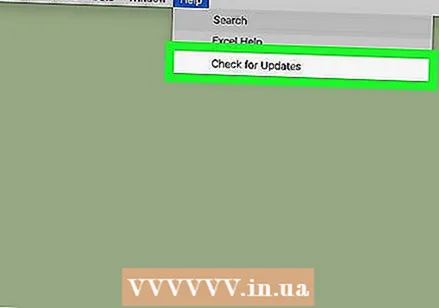 կտտացրեք Ստուգել թարմացումները. Այս տարբերակը կա Օգնություն-մենյու: Սեղմելով այն ՝ կբացվի թարմացման պատուհանը:
կտտացրեք Ստուգել թարմացումները. Այս տարբերակը կա Օգնություն-մենյու: Սեղմելով այն ՝ կբացվի թարմացման պատուհանը: 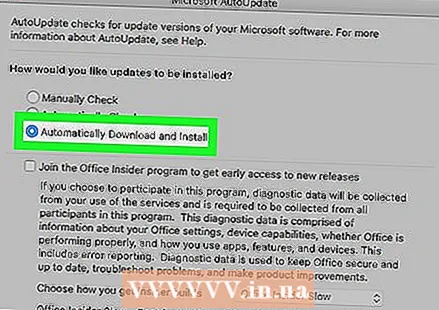 Նշեք «Ավտոմատ ներբեռնում և տեղադրում» վանդակը: Դա թարմացման պատուհանի կենտրոնում է:
Նշեք «Ավտոմատ ներբեռնում և տեղադրում» վանդակը: Դա թարմացման պատուհանի կենտրոնում է: 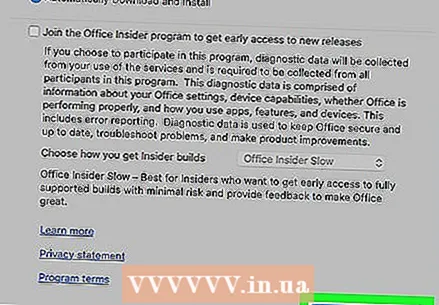 կտտացրեք Ստուգել թարմացումները. Այս կապույտ կոճակը գտնվում է պատուհանի ներքևի աջ մասում:
կտտացրեք Ստուգել թարմացումները. Այս կապույտ կոճակը գտնվում է պատուհանի ներքևի աջ մասում: 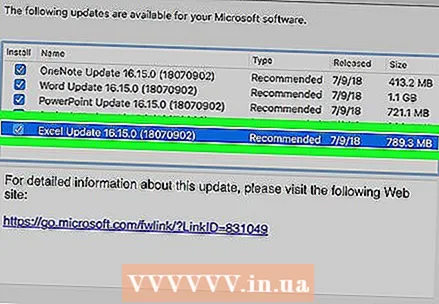 Թող թարմացումները տեղադրվեն: Սա կարող է նշանակել, որ դուք պետք է հետևեք էկրանի որոշ հրահանգների կամ ցուցումների (օրինակ ՝ Excel- ի փակումը): Թարմացումները տեղադրելուց հետո թարմացման պատուհանը կփակվի, և Excel- ը կվերաբացվի:
Թող թարմացումները տեղադրվեն: Սա կարող է նշանակել, որ դուք պետք է հետևեք էկրանի որոշ հրահանգների կամ ցուցումների (օրինակ ՝ Excel- ի փակումը): Թարմացումները տեղադրելուց հետո թարմացման պատուհանը կփակվի, և Excel- ը կվերաբացվի: - Եթե թարմացումներ չկան, դուք չեք տեսնի թարմացման առաջընթացի պատուհանը:
Խորհուրդներ
- Excel- ի թարմացումը կարող է հանգեցնել այն բանին, որ ձեր մնացած Office ծրագրերը նույնպես խնդրեն թարմացնել, եթե այդ ծրագրերի համար միացված եք ավտոմատ թարմացումները (լռելյայն կարգավորումը):
Arnգուշացումներ
- Excel- ը սովորաբար անջատվում է թարմացման գործընթացում, ուստի կարևոր է խնայել ձեր աշխատանքը թարմացնելուց առաջ: Եթե չեք խնայում ձեր աշխատանքը, ձեզանից կհարցնեն, թե արդյո՞ք ցանկանում եք վերականգնել ձեր աշխատանքի վերջին պահված տարբերակը `Excel- ը բացելու հաջորդ անգամ:



